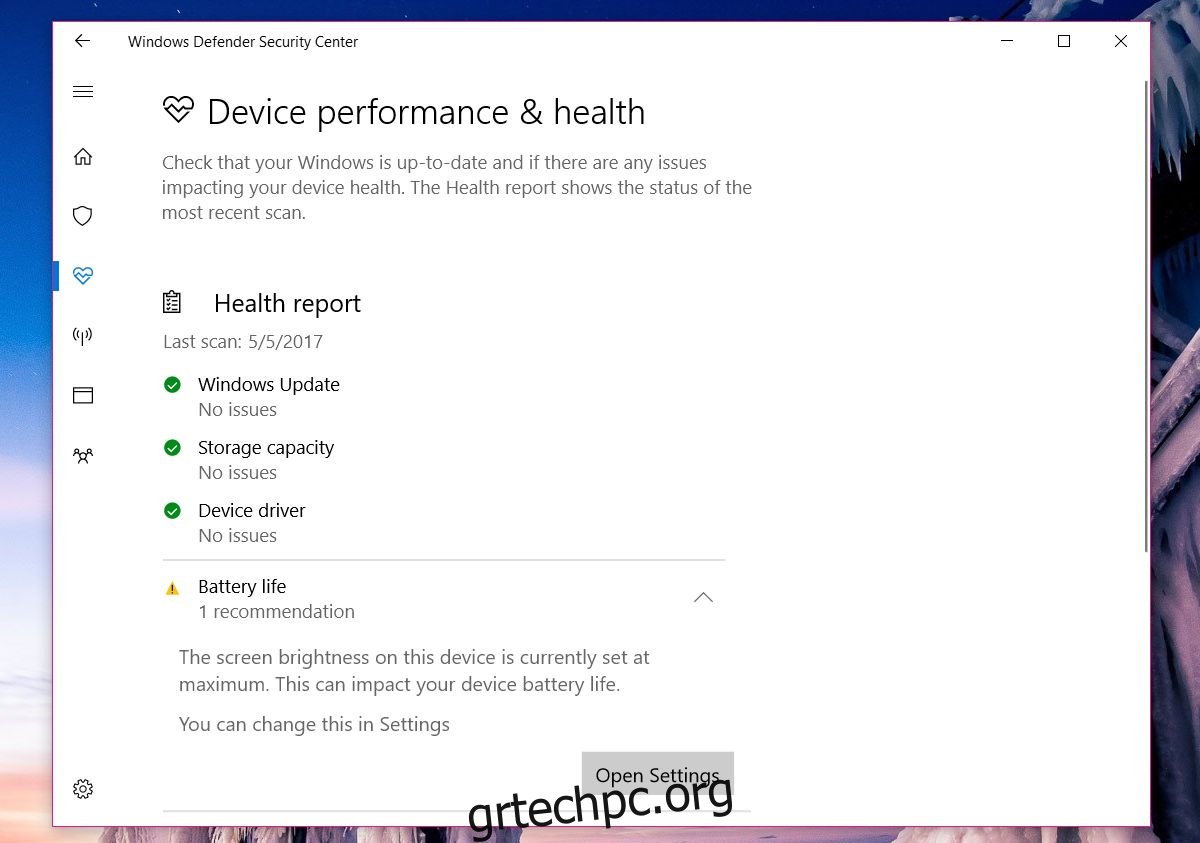Το Κέντρο ασφαλείας του Windows Defender στο Creators Update σάς παρέχει μια αναφορά υγείας για το σύστημά σας. Σας ενημερώνει εάν το σύστημά σας έχει χαμηλό αποθηκευτικό χώρο, εάν έχετε ενημερώσεις σε εκκρεμότητα που πρέπει να εγκαταστήσετε ή εάν το σύστημά σας έχει ρυθμιστεί να φορολογεί την μπαταρία σας. Το Windows Defender έχει ένα εικονίδιο στο δίσκο συστήματος που εμφανίζει ένα κίτρινο θαυμαστικό όταν κάτι δεν πάει καλά στην αναφορά υγείας. Τα περισσότερα προβλήματα στην αναφορά υγείας επιλύονται εύκολα εκτός από το σφάλμα μπαταρίας μέγιστης φωτεινότητας οθόνης. Η αναφορά υγείας του Windows Defender λέει συνεχώς «η φωτεινότητα της οθόνης σε αυτήν τη συσκευή έχει ρυθμιστεί στο μέγιστο. Αυτό μπορεί να επηρεάσει τη διάρκεια ζωής της μπαταρίας σας». Δεν έχει σημασία αν η φωτεινότητά σας δεν είναι στο μέγιστο. Η έκθεση υγείας εξακολουθεί να δείχνει αυτό ως πρόβλημα. Δείτε πώς μπορείτε να το διορθώσετε.
Η αναφορά υγείας σάς παρέχει μια γενική αναφορά για ολόκληρο το σύστημά σας. Δεν συνοδεύεται από επιπλέον πληροφορίες. Αν είμαστε ειλικρινείς, τα μηνύματα λάθους δεν είναι τόσο χρήσιμα. Αυτό που σημαίνει αυτό το συγκεκριμένο σφάλμα είναι ότι σε μία από τις ρυθμίσεις του σχεδίου παροχής ενέργειας έχει αυξηθεί η φωτεινότητα στο μέγιστο.
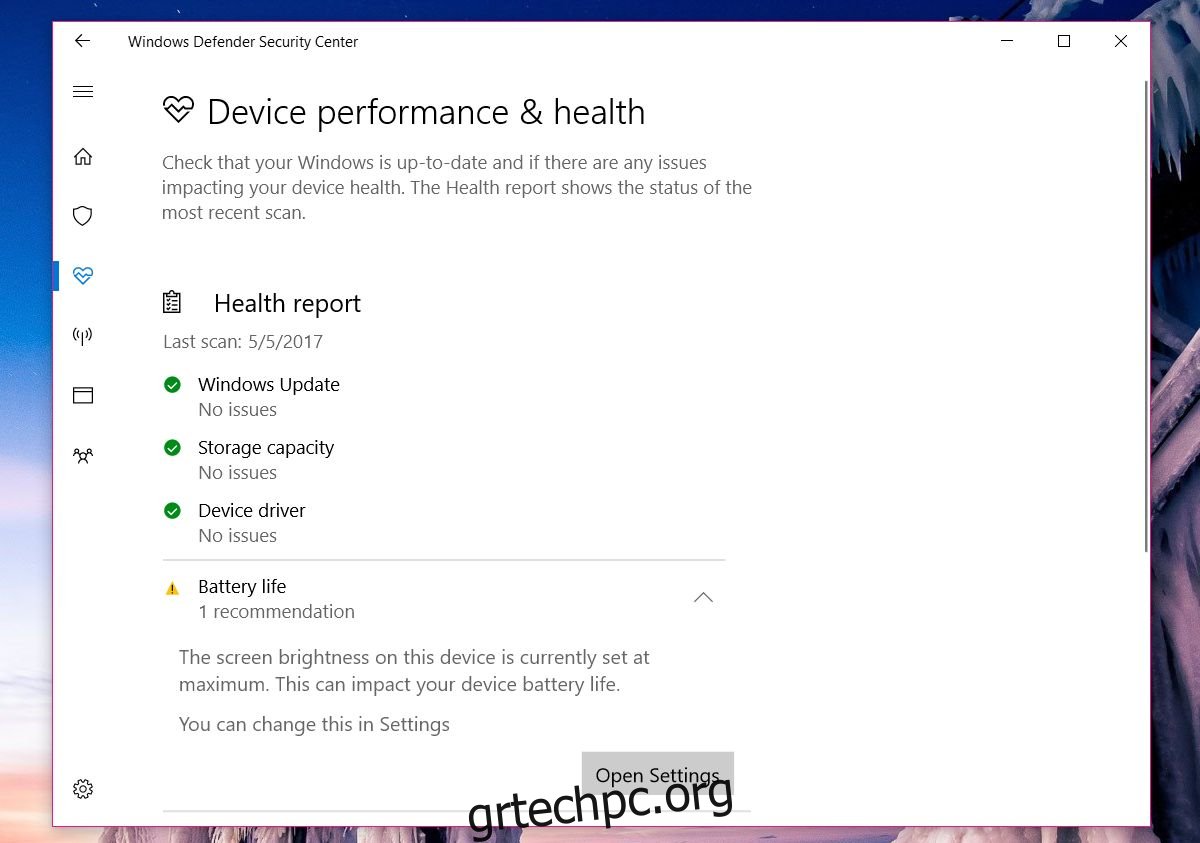
Πίνακας περιεχομένων
Μειώστε τη φωτεινότητα της οθόνης
Εάν χρησιμοποιείτε φορητό υπολογιστή, βεβαιωθείτε ότι είναι συνδεδεμένος. Μειώστε τη φωτεινότητα της οθόνης στο 50%. Στη συνέχεια, αποσυνδέστε τον φορητό υπολογιστή σας έτσι ώστε να λειτουργεί με μπαταρία. Και πάλι, μειώστε τη φωτεινότητα της οθόνης στο 50%.
Στη συνέχεια, κάντε δεξί κλικ στο εικονίδιο της μπαταρίας στο δίσκο συστήματος και επιλέξτε «Επιλογές τροφοδοσίας». Εάν βρίσκεστε σε επιφάνεια εργασίας, ανοίξτε την Εξερεύνηση αρχείων, επικολλήστε αυτήν τη θέση στη γραμμή διευθύνσεων και πατήστε Enter.
Control PanelHardware and SoundPower Options
Βεβαιωθείτε ότι η φωτεινότητα για το τρέχον σχέδιο παροχής ενέργειας έχει ρυθμιστεί στο 50%. Στη συνέχεια, επιλέξτε κάθε ένα από τα σχέδια παροχής ενέργειας που έχετε διαμορφώσει στο σύστημά σας. Για κάθε ένα, μειώστε τη φωτεινότητα της οθόνης στο 50%. Είναι καλή ιδέα να ελέγχετε τη φωτεινότητα της οθόνης για όλα τα σχέδια με το σύστημά σας συνδεδεμένο και με μπαταρία.
Κάντε επανεκκίνηση των Windows 10 και το σφάλμα μπαταρίας μέγιστης φωτεινότητας οθόνης στην αναφορά Υγείας θα εξαφανιστεί.
Ρύθμιση της φωτεινότητας της οθόνης
Δεν χρειάζεται να χρησιμοποιείτε το σύστημά σας σε 50% φωτεινότητα οθόνης για πάντα. Μειώσαμε τη φωτεινότητα για να διορθώσουμε το σφάλμα μπαταρίας μέγιστης φωτεινότητας οθόνης. Τώρα μπορείτε να αυξήσετε τη φωτεινότητα σε όποιο επίπεδο αισθάνεστε πιο άνετα. Το πρόβλημα δεν είναι πιθανό να επανεμφανιστεί εκτός αν ρυθμίσετε τη φωτεινότητα στο μέγιστο της μπαταρίας.
Απόκρυψη του εικονιδίου του Windows Defender από το δίσκο συστήματος
Εάν δεν σας ενδιαφέρει η ειδοποίηση μπαταρίας στην Αναφορά υγείας του Windows Defender, μπορείτε να αποκρύψετε το εικονίδιο του Windows Defender από το δίσκο συστήματος. Δεν το συμβουλεύουμε, αλλά είναι δική σας επιλογή.
Ανοίξτε την εφαρμογή Ρυθμίσεις. Μεταβείτε στην ομάδα ρυθμίσεων Εξατομίκευση. Επιλέξτε την καρτέλα Γραμμή εργασιών. Κάντε κύλιση προς τα κάτω στην ενότητα «Περιοχή ειδοποιήσεων» και κάντε κλικ στο «Επιλέξτε ποια εικονίδια εμφανίζονται στη γραμμή εργασιών».
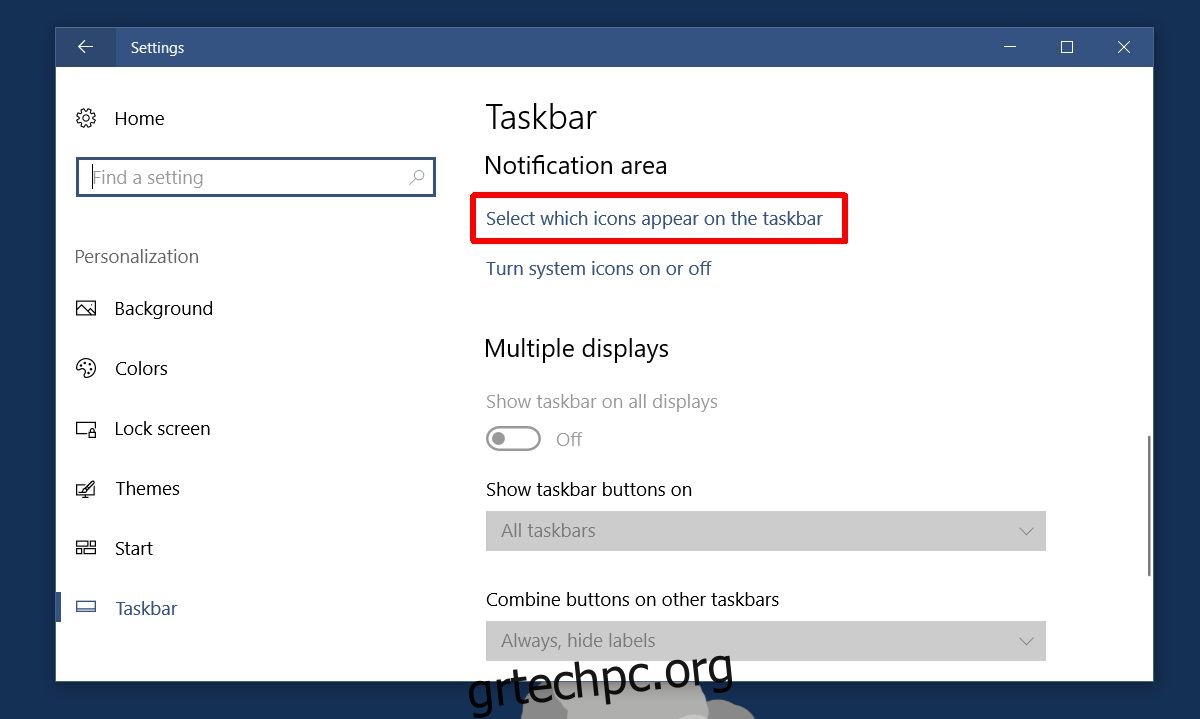
Εδώ, απενεργοποιήστε το εικονίδιο του Windows Defender. Αυτό δεν είναι το ίδιο με την απόκρυψη του εικονιδίου στο μενού υπερχείλισης. Αυτό θα αφαιρέσει εντελώς το εικονίδιο από το δίσκο συστήματος. Δεν θα απενεργοποιήσει τις ειδοποιήσεις από το Windows Defender.
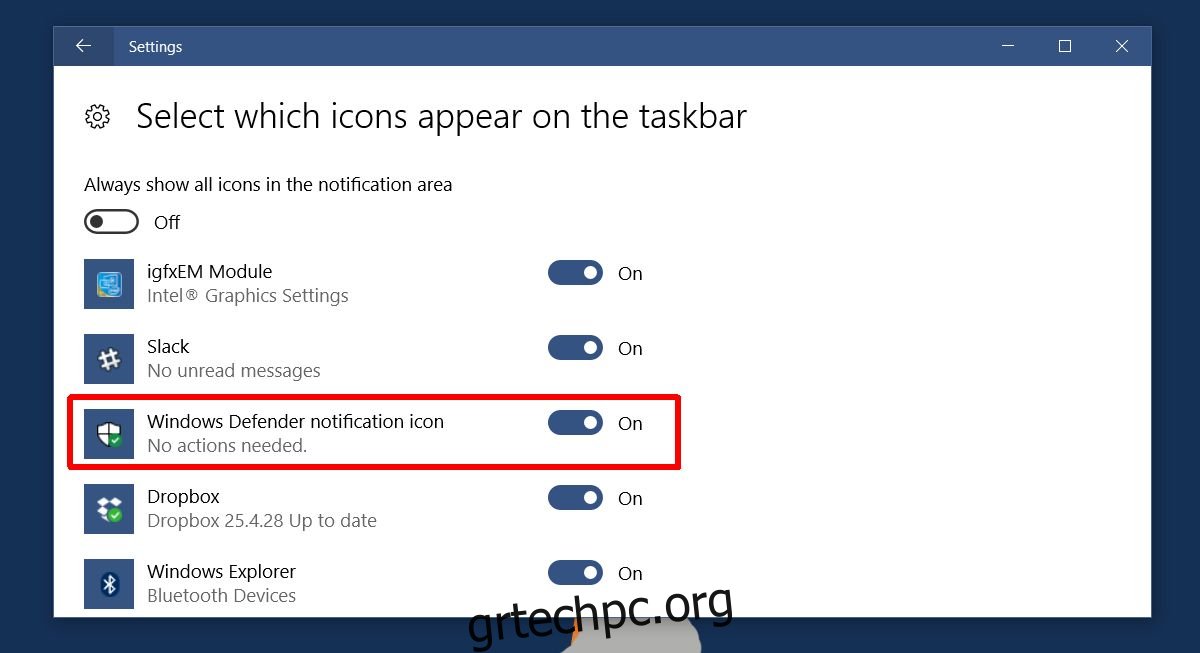
Να τολμήσουμε να το ξαναπούμε; Η Microsoft πρέπει να το κάνει λίγο πιο προφανές. Αυτό είναι ξεκάθαρα ένα άλλο πρόβλημα που υπάρχει επειδή έχετε τόσο την εφαρμογή Ρυθμίσεις όσο και τον Πίνακα Ελέγχου για τη διαμόρφωση του συστήματός σας.